После того как вы покупаете себе новый смартфон или планшет, рано или поздно у вас возникает необходимость создания резервных копий установленных на нем приложений, имеющихся фотографий, контактов и прочей информации. И многие в первую очередь начинают искать приложения, которые им в этом помогут.
Однако не все начинающие владельцы Android устройств знают обо всех возможностях самой операционной системы, которые позволяют при необходимости восстановить установленные ранее на телефон или планшет программы, фотографии, контакты и прочие данные.
Итак, ваш планшет или смартфон стал работать со сбоями или слишком медленно и вы, по совету более опытных знакомых, сделали полный сброс к заводским настройкам? Или вы приобрели новый планшет или телефон и хотели бы перенести на него все программы, контакты, фото и прочее? Оказывается, многое можно восстановить (или перенести) штатными средствами операционной системы, не устанавливая для этого никаких дополнительных приложений.
Единственное условие – вам нужно знать данные вашей учетной записи Google. (Меню -> настройки -> учетные записи и синхронизация)
Как восстановить установленные ранее приложения в Android.
В последних версиях фирменного приложения Play Маркет имеется возможность получения списка всех ранее установленных на ваше устройство приложений и установки их из магазина приложений Google. Для этого запустите Play Маркет, нажмите Меню -> Мои приложения и перейдите на вкладку "Все"
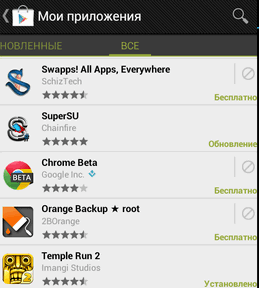
после чего выберите из списка приложение, которое вам нужно установить и вы сможете загрузить его из Play Маркета.
Кстати, убрать из этого списка ненужное вам больше приложение, вы можете нажав на значок перечеркнутой окружности, расположенный справа от названия приложения.
Единственной проблемой здесь является то, что вы не сможете восстановить данные приложений, которые у вас имелись раньше.
Контакты, электронная почта Gmail и календарь.
Чтобы получить возможность восстановления данных контактов, писем в Gmail и событий календаря, вам нужно включить в меню настроек планшета или телефона синхронизацию вашей учетной записи Google.
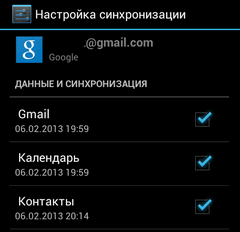
Для этого перейдите в меню настроек планшета, откройте пункт Учетные записи, кликните по своей учетной записи и выберите необходимые вам опции.
Фотографии
Чтобы иметь возможность восстановления фотографий, обязательно заведите себе учетную запись Google+. После этого вы сможете автоматически или в ручном режиме загружать в Google+ все фотографии, а затем получать к ним доступ не только на своем планшете, но и любом другом устройстве.
Имейте в виду – в этом сервисе есть ограничение: общий объем хранимых фотографий не должен превышать 5 гигабайт.
Кроме всего вышеперечисленного, если у вас в меню настроек есть раздел "Резервное копирование и сброс", включение автоматической синхронизации: "Резервное копирование данных" а также Автоматического восстановления Настройки -> Резервное копирование и сброс -> Автоматическое восстановление, поможет сохранить приложения, их данные, пароли и прочее на сервере Google.
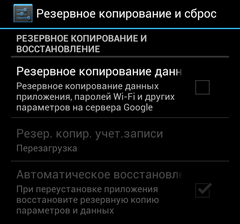
После того, как вы после сброса к заводским настройкам или на новом устройстве введете данные своей учетной записи Google, устройство скачает из интернета и восстановит приложения (даже купленные), их данные, пароли и прочее. Однако в этом случае для синхронизации нужна постоянная связь с интернетом. Тем не менее, можно включать синхронизацию только перед сменой устройства или сбросом его к заводским настройкам.
А со временем вы сможете освоить более серьезные инструменты для создания резервных копий, такие как Titanium Backup, Carbon или ClockworkMod Recovery.
Похожие материалы:
Как отключить ненужные системные программы или вредоносные приложения (Android 4.0 и выше)
Быстрое перемещение текста с помощью двойного клика в Android 4.1 и Android 4.0
Как использовать несколько аккаунтов Google на одном планшете или телефоне одновременно
Ускоряем работу планшета Nexus 7 и других Android устройств с помощью LagFix
